Dopo aver cambiato telefono più volte, ho imparato che modificare alcune impostazioni chiave di WhatsApp subito può fare una grande differenza nel modo in cui utilizzo l’app. Le impostazioni qui di seguito sono quelle essenziali che mi assicuro di cambiare per prime. In questo articolo, esploreremo come ottimizzare WhatsApp per un’esperienza migliore, proteggere la tua privacy e gestire al meglio le tue comunicazioni. Che tu sia un nuovo utente o un veterano di WhatsApp, questi suggerimenti ti aiuteranno a sfruttare al massimo l’app e a personalizzare le sue funzionalità secondo le tue esigenze.
Sommario:
Disattivare i Download Automatici
Uno dei momenti più frustranti è quando qualcuno ti invia un sacco di foto e video su WhatsApp e iniziano tutti a scaricarsi mentre sei su rete mobile. Per evitare queste situazioni, ecco come puoi fermare il download automatico di foto, video, audio e documenti su un iPhone:
Su Android, ecco cosa devi fare:
Anche se non stai cercando di risparmiare dati, prevenire i download automatici è un ottimo modo per impedire che i media di WhatsApp inviati nei gruppi occupino tutto lo spazio del tuo telefono.
Fermare WhatsApp dal Salvare Foto nel Rullino
Se sei in più chat di gruppo, probabilmente sei abituato a vedere immagini casuali apparire nel rullino del tuo dispositivo. Anche se non apri certe chat, o hai archiviato diverse chat di gruppo e conversazioni, le immagini e i video che inviano saranno comunque salvati nel tuo rullino.
Quindi può anche essere una buona idea disattivare Salva nelle Foto in modo che le immagini e i video ricevuti non vengano scaricati automaticamente nel tuo rullino. Su un iPhone, vai alla scheda Impostazioni e tocca Chat. Ora disattiva l’interruttore accanto a Salva nelle Foto.
Su Android, tocca il menu a tre punti e vai su Impostazioni. Tocca Chat e disattiva l’interruttore accanto a Visibilità media.
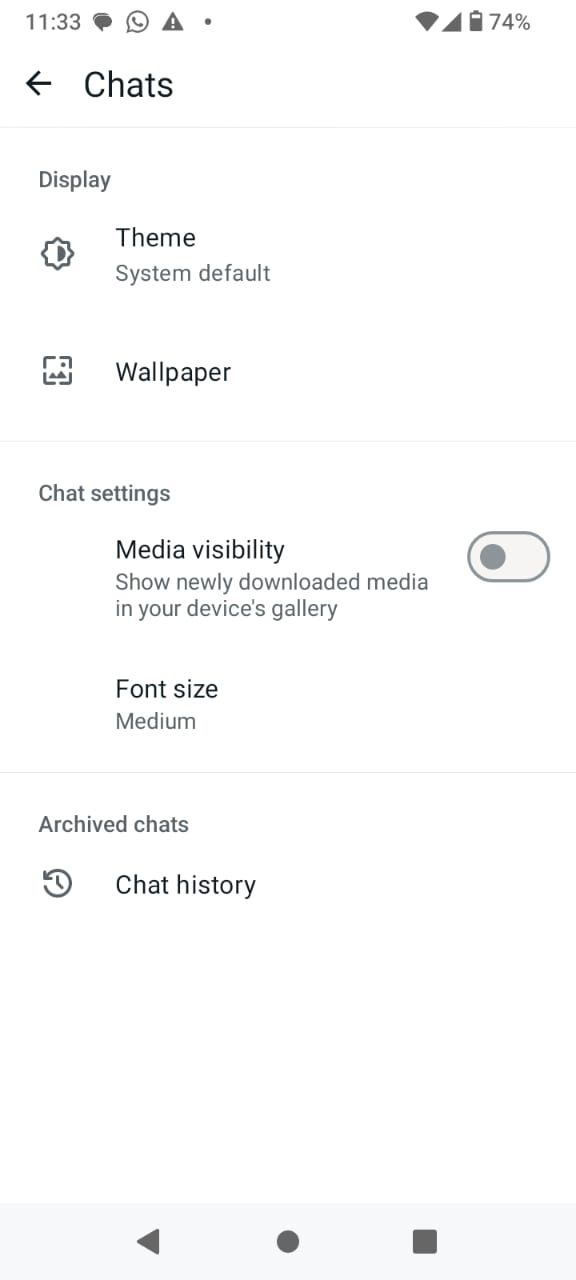
Se vuoi regolare queste impostazioni per contatti specifici o chat di gruppo, apri la conversazione e tocca il nome del contatto o del gruppo in alto. Nella pagina Informazioni Contatto/Gruppo, tocca Salva nelle Foto/Visibilità media e scegli tra le seguenti opzioni: Predefinito (Off/On), Sempre, o Mai.
Attivare i Backup Automatici
Ho avuto la mia parte di brutte esperienze perdendo dati preziosi. Per esempio, un recente bug di Instagram ha cancellato diverse delle mie Storie archiviate. Quando si tratta di WhatsApp, qualche mese fa ho cambiato dispositivo e non mi sono reso conto che il mio ultimo backup della chat risaliva a sei mesi prima.
Nel mio fervore di trasferire le chat, ho perso molte conversazioni preziose. Queste esperienze mi hanno insegnato due lezioni chiave — essere sempre pronti al peggio e fare regolarmente il backup dei dati. Da allora, ho attivato i backup automatici.
Ecco come puoi attivarlo:
Poiché sono in più chat di gruppo e spesso vengo contattato da fattorini tramite WhatsApp, non mi sento a mio agio con i estranei che vedono la mia foto del profilo. Per affrontare questo, ho limitato la visibilità della mia foto del profilo solo ai miei contatti.
Per farlo, vai su Impostazioni > Privacy. Poi tocca Foto profilo e scegli I miei contatti sotto la sezione Chi può vedere la mia foto profilo. Puoi anche limitare la tua foto profilo a determinati contatti scegliendo I miei contatti tranne.
Disattivare la mia Ultima Vista e Stato Online
Uno dei motivi principali per cui non utilizzo più molto Snapchat è perché mi sento ansioso quando la notifica “*[Nome della persona] sta digitando…” appare sullo schermo di blocco del mio dispositivo. La funzione Ultima Vista di WhatsApp mi dà una sensazione simile, soprattutto quando ho scritto a qualcuno e non risponde, anche se la sua Ultima Vista è cambiata.
Ci sono anche momenti in cui semplicemente non ho l’energia mentale per rispondere ai messaggi e non voglio che le persone sappiano che sono online. Per questo motivo, ho deciso di disattivare la mia Ultima Vista e stato online.
Per farlo, vai su Impostazioni di WhatsApp. Ora, tocca Ultima vista & online, e seleziona Nessuno sotto Chi può vedere la mia Ultima Vista. Un limite è che puoi solo scegliere tra permettere a tutti di vedere quando sei online o limitarlo allo stesso gruppo della tua Ultima Vista. Quindi, puoi scegliere tra Tutti e Stesso dell’ultima vista sotto Chi può vedere chi quando sono online.
Proteggere il mio Indirizzo IP durante le Chiamate
Se tieni alla tua privacy, sarai felice di sapere che WhatsApp ti consente di nascondere il tuo indirizzo IP durante le chiamate vocali e video. Una volta attivata, la funzione nasconde la tua posizione durante le chiamate WhatsApp instradando la tua chiamata attraverso i server di WhatsApp.
Puoi abilitare questa funzione andando alla pagina Impostazioni su WhatsApp. Tocca Privacy e continua a scorrere fino a vedere Avanzate. Una volta toccato, attiva l’interruttore accanto a Proteggi indirizzo IP nelle chiamate.
Modificare le mie Impostazioni di Notifica
Ricevere notifiche su notifiche su WhatsApp può diventare incredibilmente frustrante, soprattutto quando sei nel bel mezzo di una conversazione importante con qualcuno o quando stai cercando di concentrarti su un compito. Fortunatamente, WhatsApp offre molta flessibilità quando si tratta di impostazioni delle notifiche.
Su un iPhone, vai alla scheda Impostazioni e tocca Notifiche. Su un Android, tocca i tre punti orizzontali e vai su Impostazioni. Poi, tocca Notifiche. Anche se le opzioni sono simili su entrambe le piattaforme, i nomi esatti delle impostazioni possono differire.
Personalmente, ho disattivato le notifiche di Reazione sia nelle notifiche dei messaggi che nelle notifiche di gruppo per evitare di essere avvisato ogni volta che qualcuno reagisce a un messaggio che ho inviato.
Nella stessa pagina, puoi anche cambiare l’Avviso Sonoro, che può aiutarti a identificare chi ti ha messaggiato senza dover guardare lo schermo del tuo dispositivo.
Non riesco a contare quante volte i miei amici mi abbiano chiesto di inviare le foto che abbiamo scattato dopo una serata fuori. Uno dei maggiori svantaggi dell’invio di immagini su WhatsApp è quanto possano diventare pixelate. Anche se WhatsApp ha introdotto un’opzione di Qualità HD, ci sono state innumerevoli volte in cui mi sono dimenticato di attivarla prima di inviare un’immagine.
Recentemente, ho scoperto un’impostazione all’interno di WhatsApp che consente di impostare la Qualità di Caricamento dei Media predefinita. Per abilitarla, vai alla pagina Impostazioni su WhatsApp, tocca Archiviazione e dati, poi tocca Qualità di caricamento media sotto la sezione Qualità media e seleziona Qualità HD.
Ho menzionato solo alcune delle impostazioni più importanti che ho modificato, ma questi piccoli cambiamenti possono migliorare significativamente la tua esperienza su WhatsApp.